调教你的Windows10系统让它用着更顺手
 Windows10系统默认装好后有很多鸡肋的功能, 对于我这种习惯使用Windows7系统的人来说很是不习惯,
Windows10系统默认装好后有很多鸡肋的功能, 对于我这种习惯使用Windows7系统的人来说很是不习惯,
于是我决定对它调教一番,把它变成我最喜欢的样子。
一.删除资源管理器里的照片、下载、桌面、视频、3D对象等。
首先点击开始-运行,输入regedit打开注册表
按照以下路径依次找到对应项目。
HKEY_LOCAL_MACHINE\SOFTWARE\Microsoft\Windows\CurrentVersion\Explorer\MyComputer\NameSpace\
.右键删除DelegateFolders以上的注册表项,刷新资源管理器后就生效了。
下载:{088e3905-0323-4b02-9826-5d99428e115f}
图片:{24ad3ad4-a569-4530-98e1-ab02f9417aa8}
音乐:{3dfdf296-dbec-4fb4-81d1-6a3438bcf4de}
桌面:{B4BFCC3A-DB2C-424C-B029-7FE99A87C641}
文档:{d3162b92-9365-467a-956b-92703aca08af}
视频:{f86fa3ab-70d2-4fc7-9c99-fcbf05467f3a}
3D 对象:{0DB7E03F-FC29-4DC6-9020-FF41B59E513A}
二.关闭资源管理器左侧的OneDrive
注册表里搜素 018D5C66-4533-4307-9B53-224DE2ED1FE6
把此项值由1改为0
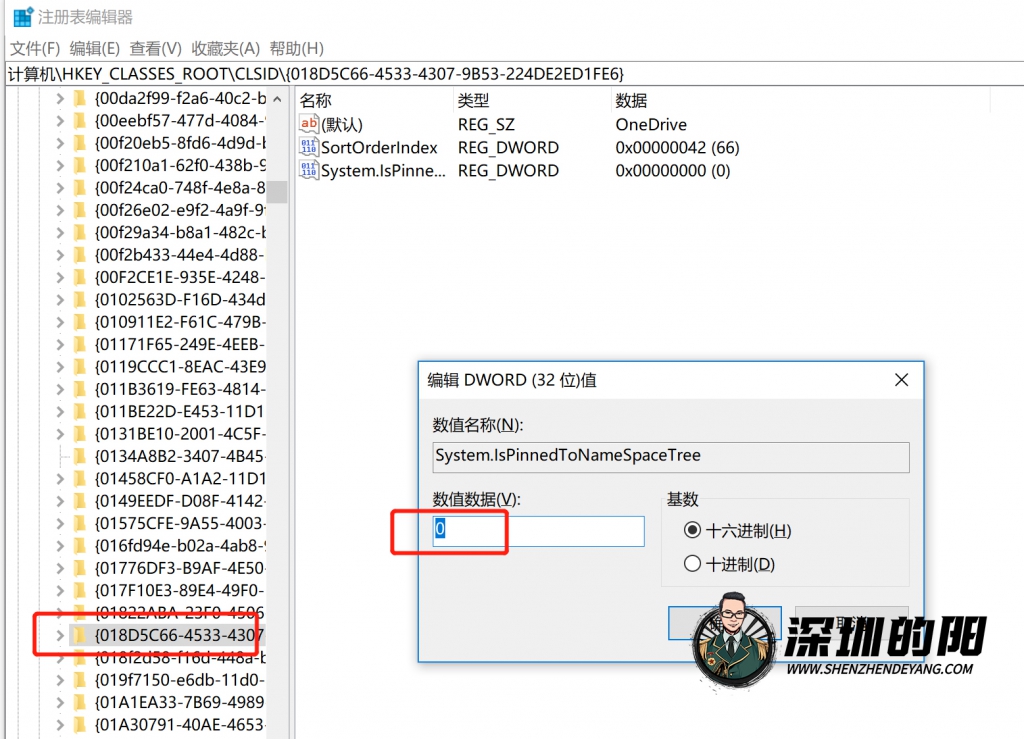
三.打开资源管理器默认显示磁盘而不是快捷访问
首先在资源管理器中点击左上角的文件,点击选项,
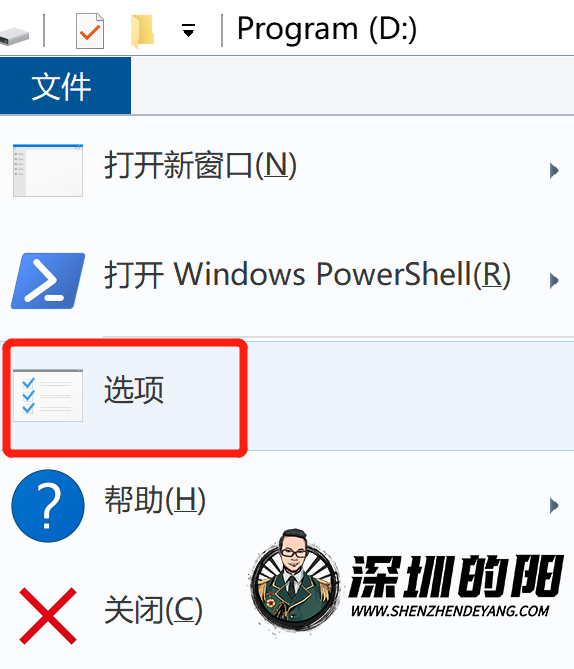
将“打开文件资源管理器时打开”修改为“此电脑”即可。
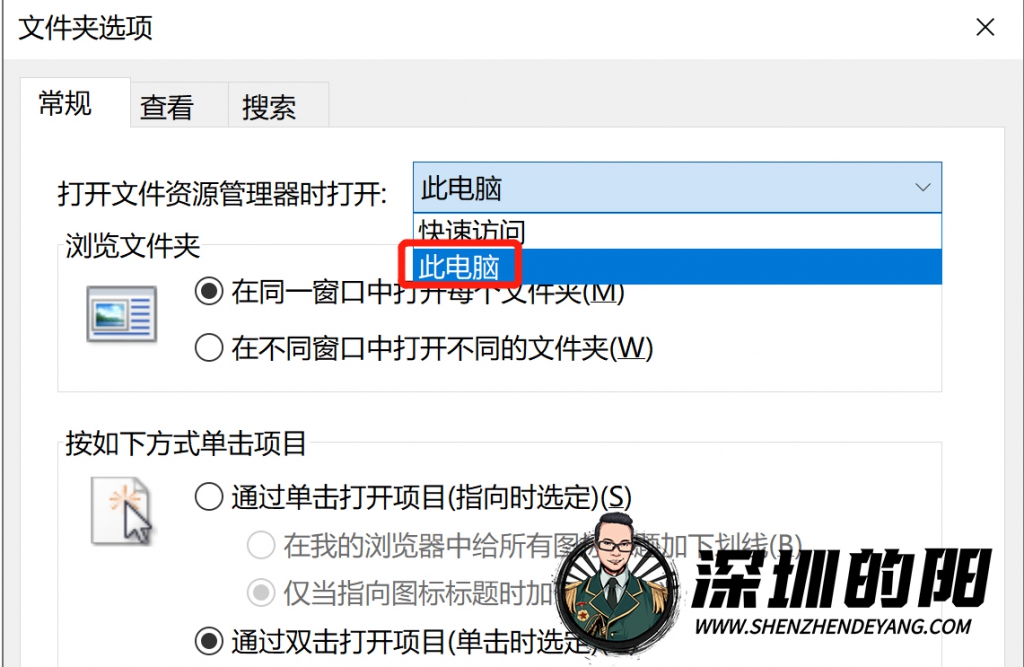
四.修改会Windows7默认的图片查看器。
下载右侧附件内的reg文件直接运行即可。
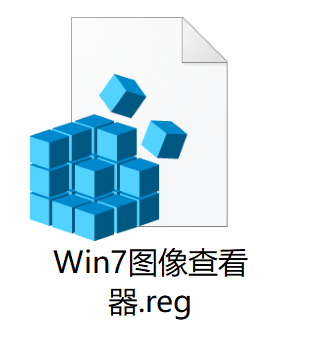
五.解决 Win10 下载文件时 没有权限保存到某盘
1.在开始菜单中打开运行命令,输入gpedit.msc,
2.打开计算机本地组策略编辑器:
选择计算机配置-windows设置-安全设置-本地策略-安全选项。
在右侧找到“用户账户控制:以管理员批准模式运行所有管理员”,双击打开
3.打开后,设置为“已禁用”
4.重启计算机,就可以任性的保存到某盘了
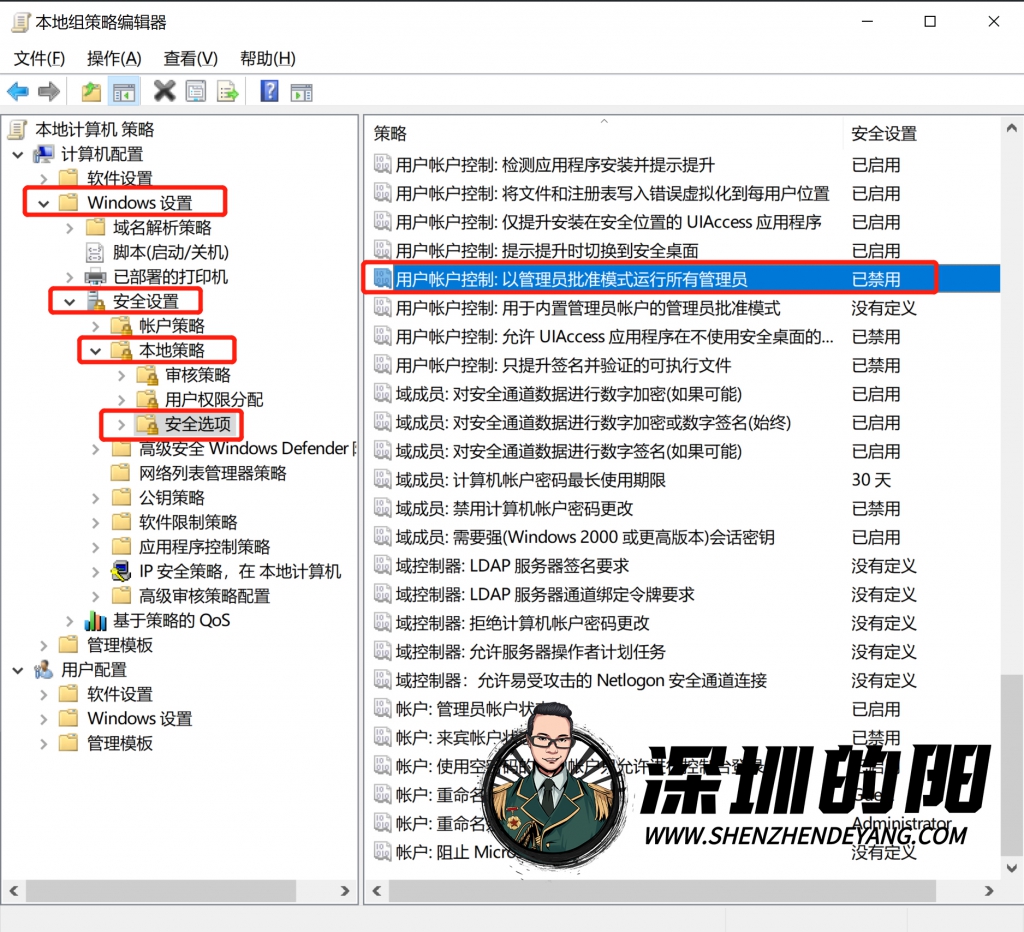
六、恢复删除确认对话框
在Windows10系统下选中某个文件后按delete键直接就删除了,没有一点提示,这样容易造成误删文的情况。
这个问题可以通过修改设置来解决,把删除确认的弹框调出来。
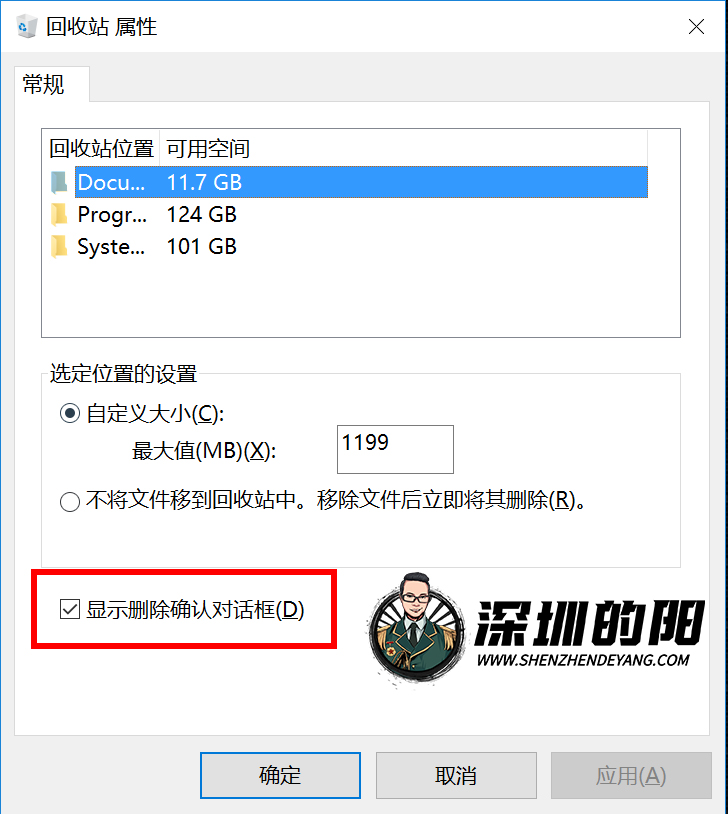
七、关闭窗口边缘贴靠自动对齐其他窗口
按Windows键,点击设置按钮。
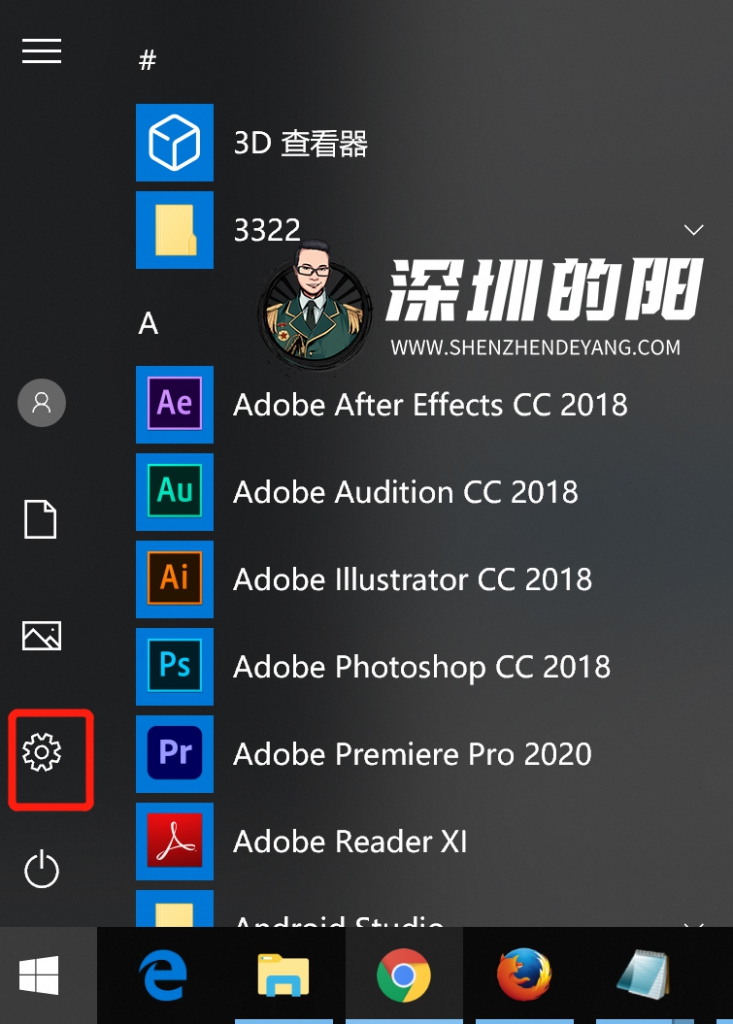
找到多任务或者多任务处理选项,将此项勾掉即可。
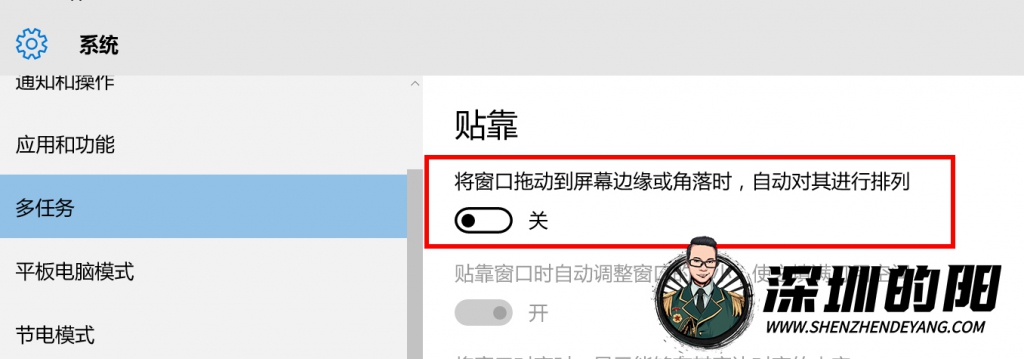
八、根据自身需求卸载自带的鸡肋功能
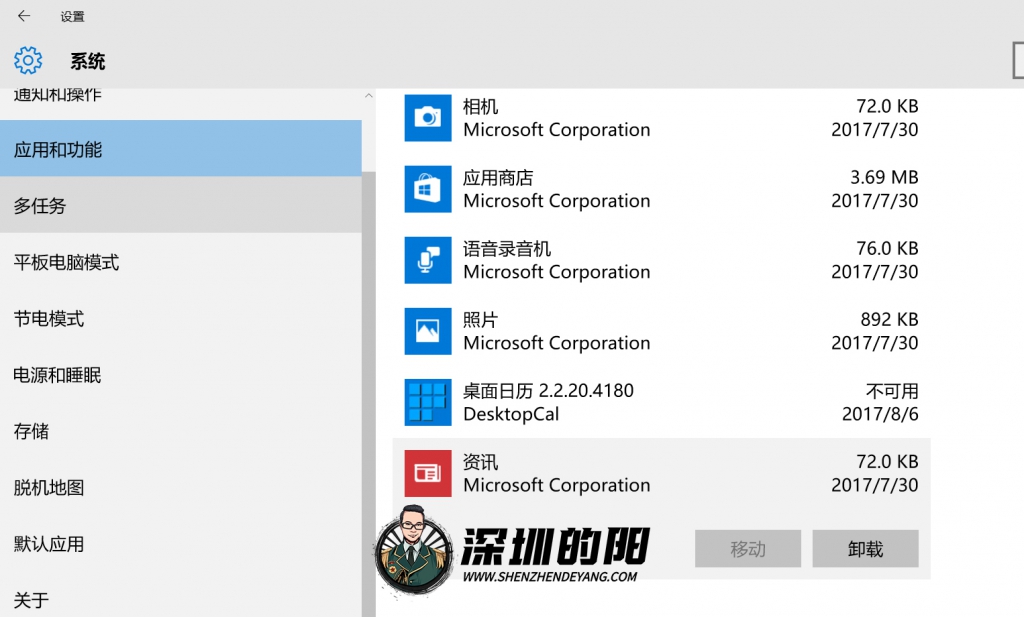
九、添加右键在此处打开cmd命令窗口 (Win10默认只能打开powershell)
直接双击导入该reg文件即可,请在右侧下载。
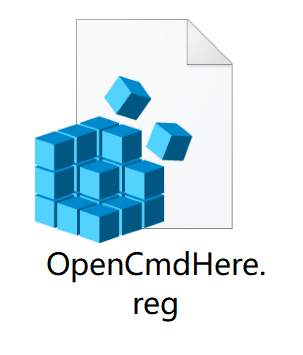
声明:本站大部分文章为原创,部分为网络转载,如若本站内容侵犯了原著者的合法权益,请联系我们处理。


